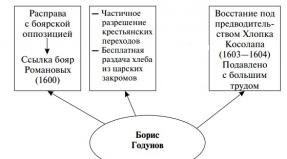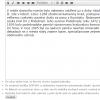O que é acesso privado no Safari do iPhone. Como ativar o modo de navegação anônima (navegação privada) por padrão no Safari no macOS e iOS. Como ativar ou desativar a navegação privada
Incognito significa “anônimo”. Nesse modo, o usuário pode navegar livremente pelas páginas do site, participar de formulários, chats e visitar redes sociais, porém as senhas e logins que ele insere não são salvos.
Quando um usuário da rede visita um site, o aparelho armazena não apenas todos os seus dados pessoais (senhas, logins, apelidos), mas também todas as ações que ele realiza na página. Muitos dados são armazenados na forma de “cookies” (geralmente senhas e logins em formato não criptografado). Você pode encontrar cada transição para a próxima página no “Histórico” do seu dispositivo.
Talvez você nem sempre tenha um telefone ou tablet por perto quando precisar (para visitar, por exemplo, sua página no rede social), ou talvez simplesmente não haja como conectar o dispositivo à rede. Nesses casos, as pessoas recorrem a quem está por perto com um pedido de telefone emprestado.
Mas depois do seu entretenimento inocente, as senhas dos sites e fóruns visitados são salvas. Se você confia na pessoa de quem emprestou o dispositivo ou não esconde nada dela, lembrar de todos os dados pessoais não é assustador. Se isso não for observado, você precisará agir no modo “incógnito” para se proteger.
Lembre-se: em cibercafés e dispositivos Apple, todos os dados são salvos.
 Se desejar, não será difícil para o proprietário permanente de um telefone ou tablet descobrir seus dados pessoais, por isso, ao trabalhar com eles, é altamente recomendável usar o modo “Incógnito”.
Se desejar, não será difícil para o proprietário permanente de um telefone ou tablet descobrir seus dados pessoais, por isso, ao trabalhar com eles, é altamente recomendável usar o modo “Incógnito”.
Como ativar o modo anônimo no navegador Yandex ios?
Não importa qual dispositivo Apple você usa (iPhone, iPad), o processo para ativar o modo de navegação anônima é quase o mesmo:
- Ligue o navegador Yandex.
- Vá para as configurações do seu navegador.
- Uma lista aparecerá imediatamente, vá para a função “Avançado” (em algumas versões a transição está disponível imediatamente: “Aba”, “Nova Aba”, “Abrir uma nova janela no modo de navegação anônima”, clique nela).
Usuário IoS no modo de navegação anônima
 Se você conseguiu ativar o modo de navegação anônima no Yandex Browser, uma nova janela aparecerá na sua frente. Ele representará um homem de chapéu e óculos, o fundo geralmente fica preto nessa época.
Se você conseguiu ativar o modo de navegação anônima no Yandex Browser, uma nova janela aparecerá na sua frente. Ele representará um homem de chapéu e óculos, o fundo geralmente fica preto nessa época.
O sistema avisa, e antes de inserir a solicitação, aparece uma mensagem na página informando que você está no modo de navegação anônima e nenhum dado pessoal que for inserido será salvo.
O acesso privado no Safari é um modo de segurança aprimorado que exclui o armazenamento de qualquer informação relacionada aos recursos que você visita, campos de texto preenchidos e arquivos baixados. E embora cada usuário sistema operacional O iOS e o navegador Safari são capazes de limpar pessoalmente o histórico de visitas e qualquer atividade na Internet é necessária não tanto para ocultar informações em um Mac, iPhone, iPad ou iPod Touch, mas para proteger. dados confidenciais - os recursos da web não serão capazes de coletar informações, publicidade direcionada e lembrar ações recentes (especialmente ao fazer compras).
Como posso ativar ou desativar a Navegação Privada?
Para desativar o modo, você deve abrir novamente o menu de abas e clicar em “Acesso Privado”. É importante lembrar que as páginas que não foram fechadas voltarão a aparecer quando você acessar o modo de proteção confidencial. Portanto, para segurança adicional, após concluir a sessão atual, é melhor “apagar todas as evidências”.
Recursos do modo
- Isolamento completo. Cada aba aberta não está associada a outras páginas abertas e permite que você não se preocupe em transferir dados de fontes “vizinhas”;
- Sem "memória". As páginas que você visita são mantidas estritamente confidenciais, inclusive ninguém saberá sobre consultas recentes em mecanismos de busca, arquivos baixados (as informações nunca são adicionadas à seção "Downloads", mas os arquivos são salvos no disco rígido do Mac OS ou em memória interna iPad, iPod Touch ou iPhone). Além disso, o modo Handoff não funcionará (novamente devido às peculiaridades do modo), as guias nunca serão salvas no iCloud, mesmo com a opção de sincronização completa habilitada. E mais uma coisa - os dados de login e senha não ficam na memória e são inseridos novamente a cada vez.
Recentemente, a Apple recomendou fortemente que recursos de terceiros não rastreiem as ações dos usuários que navegam na rede em modo de acesso privado. É claro que nem todos cumprem os requisitos e por isso vale a pena unir forças utilizando também VPNs (redes virtuais privadas). É realmente impossível encontrar dados nesse pacote! É verdade que você terá que pagar por uma VPN de alta qualidade, caso contrário a velocidade será baixa ou o acesso será interrompido com frequência. Opção alternativa– use um navegador de um desenvolvedor terceirizado, como o Tor.
O modo Acesso Privado está oficialmente disponível a partir de 7 Versões iOS. Caso não seja encontrada função semelhante no navegador Safari, é recomendável baixar atualizações para o seu smartphone, tablet ou player (“Configurações”, menu “Geral”, item – “Atualização de software” - a busca levará alguns minutos) . Se o botão necessário for encontrado, mas não houver dúvida sobre a “limpeza” de confidencialidade necessária das ações recentes, reinicie o equipamento e siga novamente as etapas das instruções descritas acima. O problema é definitivamente temporário e pode ser resolvido em apenas alguns segundos. Não deu certo? .
O navegador Safari possui muitos recursos ocultos. Mas alguns deles estão disponíveis logo na primeira tela do navegador.
Esta é, por exemplo, a capacidade de visualizar páginas em Acesso privado. Em alguns casos, pode ser útil, por exemplo, se você estiver procurando um presente para um ente querido, mas não quiser que ele o encontre mais tarde.
É verdade que se você não estava procurando informações neste modo, poderá visualizar o histórico. Felizmente, você mesmo pode removê-lo. Nós lhe diremos como fazer isso.
Como usar a navegação privada
Passo 1. Clique no botão de abas abertas no canto inferior direito do Safari.
Etapa 2. Clique no botão Privado no canto inferior esquerdo da tela. A interface mudará para cinza escuro.
Etapa 3. Toque no ícone + para criar uma nova guia.
Neste modo, o histórico das consultas de pesquisa não é salvo.
Como excluir o histórico de pesquisa no Safari
Nesse caso, existem duas maneiras de limpar seu histórico de navegação na web. Observe que o histórico excluído em um dispositivo não será exibido em todos os outros conectados ao iCloud.
Método 1
Passo 1. Toque no ícone do livro na parte inferior da tela.
Etapa 2. Vá para a seção com o ícone do relógio, ele está armazenado lá história completa navegador.

Etapa 3. Para excluir páginas individuais, deslize da direita para a esquerda e toque em Excluir. Se quiser apagar tudo, seja por um determinado período (hora, hoje, hoje e ontem, todos os tempos), clique em Claro e selecione o item desejado.
Método 2
O segundo método permite limpar todo o histórico, cookies e dados do site neste dispositivo. Além disso, independentemente de quando os sites foram abertos.
Passo 1. Vá para a seção Configurações -> Safári.

Etapa 2. No final da lista, clique no botão Limpar histórico e dados.
Observe que esses métodos apenas ajudarão você a se esconder com segurança de estranhos nas suas imediações.
Se você precisa ser anônimo na Internet, .
A questão da privacidade online está se tornando cada vez mais uma preocupação para os usuários da Internet. Há muitas maneiras de proteger sua privacidade online, e a mais simples delas é executar o navegador no modo de navegação privada. Este artigo irá falar sobre como iniciar o Safari por padrão em um Mac, iPhone ou iPad no modo de navegação anônima enquanto navega na Internet.
O que é o modo de navegação anônima (navegação privada) no Safari no iPhone e iPad?
Sempre que você abre o Safari no modo privado no seu Mac, iPhone ou iPad, o navegador impede automaticamente que sites rastreiem sua atividade de navegação e nenhum dado de navegação é salvo. Além disso, o Safari inclui vários recursos focados na privacidade para aumentar a segurança.
Como configurar o Safari para ser executado em modo privado (navegação privada) no Mac por padrão
Você provavelmente já sabe como abrir uma janela privada no Safari no Mac, mas nas configurações do navegador você pode configurar o Safari para rodar no modo de navegação anônima por padrão.
1. Abra o Safari no Mac;
2. Na barra de menu, abra Safari → Preferências → Geral, ou use o atalho de teclado que abre Preferências em qualquer aplicativo do seu Mac;

3. Em Abrir quando o Safari iniciar, selecione a opção Nova janela privada.

Agora, toda vez, uma nova janela será aberta no modo de navegação privada. As configurações são salvas mesmo após reiniciar o Mac.
Como configurar o Safari para ser executado no modo de navegação privada por padrão no iPhone e iPad
1. Abra uma nova guia privada no Safari no seu iPhone ou iPad (inicie o navegador e clique em Guias → Compartilhamento Privado → Concluído);

2. Deixe esta aba em primeiro plano no Safari, ou seja, não desative o modo privado.

Na próxima vez que você iniciar o Safari, esta guia aparecerá e cada janela será iniciada em modo privado.
Com base em materiais de yablyk
Começando pelo sistema operacional iOS 7 navegador Safári recebeu melhorias significativas, incluindo um modo de navegação que não salva nenhuma informação durante a sessão, excluindo arquivos de cache, cookies, histórico de navegação após terminar de trabalhar com o aplicativo.
Esse recurso aumenta o nível de anonimato na rede e é muito popular entre os usuários. Além disso, a partir de agora o processo de ativação ficou muito mais fácil em todos os iPhones, iPads ou iPad Touches. A partir de agora, a troca ocorre diretamente no navegador. As mudanças simplificam muito a interação, mas às vezes exigem alguns esclarecimentos.
Envolver navegação privada páginas em Safári sobre iOSÉ muito fácil e funciona da mesma forma em todos os dispositivos.
Abrir Safári. Vá para qualquer página do site e toque na parte inferior da tela para exibir os botões de navegação. Em seguida, procure um ícone no painel que se pareça com dois quadrados que se cruzam.
Clique nele e depois em " Acesso privado"para ativar o modo de navegação anônima, após o qual o navegador para de salvar seu histórico de navegação, cookies e cache.

O modo ativado é fácil de determinar. Os elementos do navegador ficarão cinza escuro, tanto em páginas da web individuais quanto na barra de ferramentas; Safári.

Observe que entrar e sair do modo Acesso privado não excluirá o cache e o histórico salvos anteriormente. Você pode limpar cookies, cache e histórico do navegador através das configurações Safári.
Para sair do modo Acesso privado, basta repetir todos os passos acima na mesma ordem. Após sair do modo, o Safari reabrirá todas as guias que estavam disponíveis antes da ativação " Acesso privado».